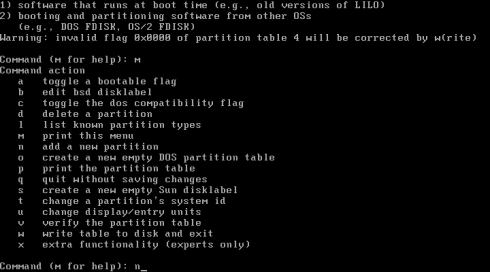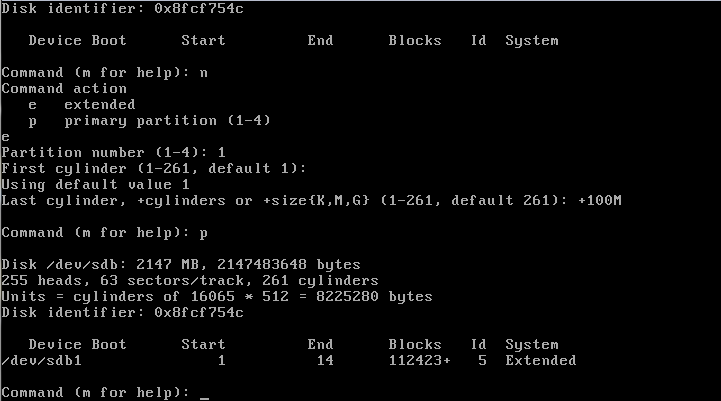Fdisk: Difference between revisions
No edit summary |
|||
| Line 7: | Line 7: | ||
Fdiski kasutamiseks on vaja UNIX-i laadseid süsteeme. Varasemalt oli see olemas ka Windows-i peal, kuni see asendati DiskPart-iga. | Fdiski kasutamiseks on vaja UNIX-i laadseid süsteeme. Varasemalt oli see olemas ka Windows-i peal, kuni see asendati DiskPart-iga. | ||
Fdisk ehk fixed disk on käsurea utiliid, mis võimaldab teha kettaste jagamise funktsioone operatsioonisüsteemides. | Fdisk ehk fixed disk on käsurea utiliid, mis võimaldab teha kettaste jagamise funktsioone operatsioonisüsteemides. | ||
=Skoop = | |||
See fdiski kasutamis õpetus on mõeldud nendele, kes on kokkupuutunud linuxiga ning teavad mis on terminal ja oskavad seda mõningal määral kasutada. | |||
= Fdiski kasutamine = | = Fdiski kasutamine = | ||
Revision as of 11:55, 25 May 2011
Kadri Kalme A22
Pooleli!!!
Sissejuhatus
Fdiski kasutamiseks on vaja UNIX-i laadseid süsteeme. Varasemalt oli see olemas ka Windows-i peal, kuni see asendati DiskPart-iga. Fdisk ehk fixed disk on käsurea utiliid, mis võimaldab teha kettaste jagamise funktsioone operatsioonisüsteemides.
=Skoop =
See fdiski kasutamis õpetus on mõeldud nendele, kes on kokkupuutunud linuxiga ning teavad mis on terminal ja oskavad seda mõningal määral kasutada.
Fdiski kasutamine
Fdiski käivitamine ja käsud:
Pärast terminali käivitamist tuleb siseneda root kasutajana. Edasi on vaja siseneda fdiski. Selleks tuleb käsureale kirjutada:
fdisk /dev/sdb
sdb asemel võib olla ka sda, sdc või siis hoopis sdd, oleneb mitu ketast sul on. Järgmisena ilmub sulle ette:
Command (m for help):
Kui vajutada m tähte ja enterit, siis tuleb ette tabel erinevate käskudega, mida võib fdiskis kasutada.
Nendest peamised mida on vaja partatsioonidega tegelemiseks on järgmised:
- d - Kustutab partatsiooni.
- n - Lisab uue partatsiooni.
- p - Kuvab partatsiooni tabeli.
- q - Väljub fdiskist ilma salvestamata.
- w - Kirjutab tabeli kettale ja väljub.
- t - Muudab partatsiooni süsteemi id-d.
Fdiski partatsioone saab näha ka ilma, et sa peaks fdiski sisenema. Piisab vaid järgnevast:
fdisk -l /dev/sdb
Ketta suuruse vaatamiseks kirjuta:
fdisk -s /dev/sdb
Kui soovid näha kindla partatsiooni suurust kirjuta eelmise lõppu vastav partatsiooni number. Näiteks:
fdisk -s /dev/sdb1
Uue partatsiooni loomine:
Esiteks tuleb vajutada n tähte ja enterit, siis hakkab fdisk sinult küsimusi küsima. Esiteks soovib ta teada kas tahate luua laiendatud või primaarset partatsiooni.
Command action
e extended
p primar partition (1-4)
Kui sul on olemas juba üks laiendatud partatsioon, siis enam teist juurde teha ei saa. Siis ta küsib järgnevalt:
Command action
l logical (5 or over)
p primar partition (1-4)
Loogilist saab teha ainult laiendatud partatsiooni sisse. Neid võib teha nii palju kui soovi on, kuni ruum saam otsa. Mida väiksemad loogilised partatsioonid teed, seda rohkem neid teha saad. Laiendatud partatsioone ei saa teha üle ühe. Primaarseid saab teha aga kuni 4. Kui teed ühe laiendatud partatsiooni siis enam ei saa 4-ja primaarset partatsiooni juurde teha, vaid ainult 3. Loogiliste partatsioonide numbrid hakkavad 5est pihta, sest 1-4 koht on mõeldud primaarsetele ja laiendatud partatsioonidele.
Kui sinu kettas on tühi ja sa soovid teha esiteks extended partatsiooni siis teen näitena läbi kuda seda luua:
Pildil on siis näha, et laiendatud partatsiooni loomiseks peab valima e tähe ja siis enterit vajutama, järgmisena peab valima partatsiooni numbri. Valisin esimese, sest algusest on alati kõige parem alustada. Järgmisena soovib fdisk teada millisest silindrist ta peab alustama. Sulgudes olev vahemik näitab mille vahel valida saad. Lihtsalt enterit vajutades võtab ta kõige esimese vaba silindri. Siis tahab ta teada viimast silindrit, aga mugavam on kirjutada kohe ära, kui suurt partatsiooni vajate ja kirjutate siis kas vastavalt +100K või +500M või hoopis 1G. Siis arvutab ta ise ära mitu silindrit see tulema peaks. Sellepärast, et silindrid on fikseeritud suurusega, ei tule partatsiooni täpselt nii suur kui soovisite, vaid võib tulla natukene suurem.
Alati soovitan pärast partatsiooni loomist kontrollida üle kas tuli kõik nii nagu soovisite, et pärast ei oleks üllatusi.
Näite põhjal peaks suutma teha ka teised partatsioonid mis vaja.
Partatsioonide kustutamine:
Kustutamiseks peab vajutama d tähte ja enterit, mille peale ta küsib järgmist:
Partition number (1-5):
Siis tuleb valida partatsiooni number mida kustutada soovite. Kui ainult üks partatsioon ongi, siis ta ei küsi numbrit vaid kustutab kohe selle ainukese ära. Juhul kui on laiendatud partatsioon ja selle alla on tehtud loogilised partatsioonid, siis ei pea ükshaaval kustutama neid, vaid võib kohe kustutada laiendatud ära ja siis kaovad ära ka loogilised.
Partatsiooni süsteemi id muutmine:
Kui luua primaarsed partatsioonid, siis sa näed partatsioonide tabelist, et nende süsteemiks on Linux. Selle muutmiseks on vaja muuta partatsiooni id-d. Seda saab teha järgmiselt: Valida käsk t ning seejärel valida partatsiooni number, mille id-d te soovite muuta. Järgnevalt käitudes, saate näha tabelit id koodidest, kust te näete milline süsteem vastab millisele id koodile.
Hex code (type L to list codes): L
Hex-koodide süsteemi id on unikaalne id failisüsteem tüübile, nii Windows-i, Unix-i kui ka Linux-i failisüsteemile. Allolev tabel näitab kogu hex koodide süsteemi id-d:
Hex code (type L to list codes): l
0 Empty 1e Hidden W95 FAT1 80 Old Minix bf Solaris
1 FAT12 24 NEC DOS 81 Minix / old Lin c1 DRDOS/sec (FAT-
2 XENIX root 39 Plan 9 82 Linux swap c4 DRDOS/sec (FAT-
3 XENIX usr 3c PartitionMagic 83 Linux c6 DRDOS/sec (FAT-
4 FAT16 <32M 40 Venix 80286 84 OS/2 hidden C: c7 Syrinx
5 Extended 41 PPC PReP Boot 85 Linux extended da Non-FS data
6 FAT16 42 SFS 86 NTFS volume set db CP/M / CTOS / .
7 HPFS/NTFS 4d QNX4.x 87 NTFS volume set de Dell Utility
8 AIX 4e QNX4.x 2nd part 88 Linux plaintext df BootIt
9 AIX bootable 4f QNX4.x 3rd part 8e Linux LVM e1 DOS access
a OS/2 Boot Manag 50 OnTrack DM 93 Amoeba e3 DOS R/O
b W95 FAT32 51 OnTrack DM6 Aux 94 Amoeba BBT e4 SpeedStor
c W95 FAT32 (LBA) 52 CP/M 9f BSD/OS eb BeOS fs
e W95 FAT16 (LBA) 53 OnTrack DM6 Aux a0 IBM Thinkpad hi ee GPT
f W95 Ext'd (LBA) 54 OnTrackDM6 a5 FreeBSD ef EFI (FAT-12/16/
10 OPUS 55 EZ-Drive a6 OpenBSD f0 Linux/PA-RISC b
11 Hidden FAT12 56 Golden Bow a7 NeXTSTEP f1 SpeedStor
12 Compaq diagnost 5c Priam Edisk a8 Darwin UFS f4 SpeedStor
14 Hidden FAT16 <3 61 SpeedStor a9 NetBSD f2 DOS secondary
16 Hidden FAT16 63 GNU HURD or Sys ab Darwin boot fb VMware VMFS
17 Hidden HPFS/NTF 64 Novell Netware b7 BSDI fs fc VMware VMKCORE
18 AST SmartSleep 65 Novell Netware b8 BSDI swap fd Linux raid auto
1b Hidden W95 FAT3 70 DiskSecure Mult bb Boot Wizard hid fe LANstep
1c Hidden W95 FAT3 75 PC/IX be Solaris boot ff BBT
Hex code (type L to list codes):
Fdiskist väljumine:
Väljumiseks on kaks võimalust, kas siis w või q. Kui on soov salvestada tehtud partatsioonid, siis kindlasti vali w, sest siis jäävad kõik alles. Kui valid q, siis väljud ilma salvestamata ja jääb nii nagu oli ennem.
Kokkuvõte
Fdisk on väga lihtne ning mugav vahend partatsioonide loomiseks ning nendega tegelemiseks.
Kasutatud kirjandus
http://www.basicconfig.com/fdisk_command_action_help_menu
Autor
Kadri Kalme A22 16.05.2011